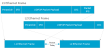개요
아래에 설명된 단계에 따라 카메라 네트워크 설정을 구성합니다. eGrabber Studio의 모든 단계를 수행할 수 있습니다.
| 1. | eGrabber Studio에서 GigE Vision 카메라 선택 |
| 2. | 카메라 IP 설정 구성 (아직 정의되지 않은 경우) |
| 3. | 패킷 크기를 최대로 설정 |
| 4. | 패킷 지연 설정 (필요한 경우) |
| 1. | Windows 시작 메뉴에서 eGrabber Studio을(를) 엽니다. |
| 2. | 소스 영역에서 Gigelink을(를) 선택합니다. |
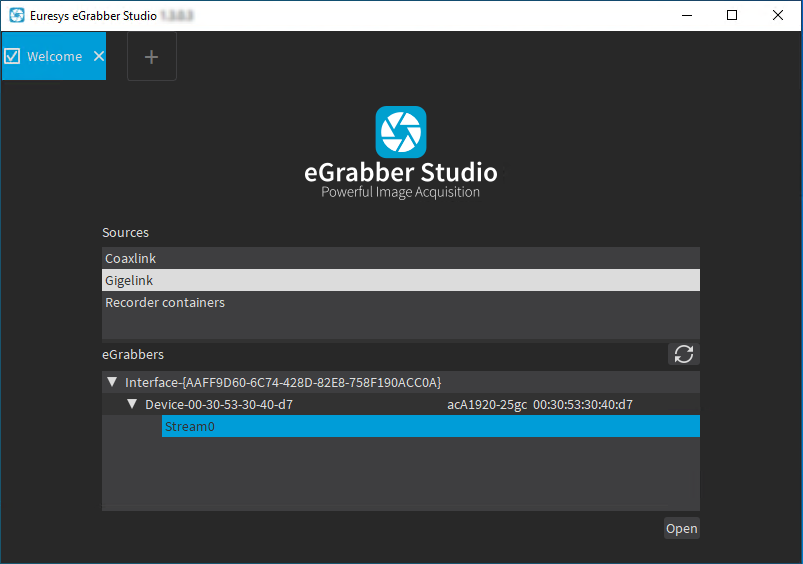
| 3. | eGrabbers 영역에서 다음 작업 중 하나를 수행합니다. 표시된 정보에 대해서는 Gigelink 소스에 대한 정보을(를) 참조하십시오. |
| □ | 원하는 인터페이스, 장치 및 스트림이 표시되면 Gigelink 스트림을 두 번 클릭합니다. |
스트림이 새 탭에서 직접 열립니다. 패킷 크기를 최대로 설정 섹션으로 직접 이동합니다.
| □ | 원하는 인터페이스만 표시되면 카메라가 연결되지 않은 것입니다. 따라서 Gigelink 인터페이스를 두 번 클릭합니다. 인터페이스가 새 탭에서 열립니다. 다음 섹션으로 이동합니다. |
시작 창에서 각 Gigelink 소스에 대해 인터페이스(및 장치)와 관련된 다음 정보가 표시됩니다.

| 소스 유형 | 수준 | 표시된 정보(왼쪽에서 오른쪽으로) | ||||||||
|---|---|---|---|---|---|---|---|---|---|---|
|
Gigelink |
1 - 인터페이스 |
|
||||||||
|
2 - 장치 |
|
|||||||||
|
3 - 스트림 |
|
전용 스크립트 또는 eGrabber Studio을(를) 사용하여 카메라 IP 설정을 구성할 수 있습니다.
카메라의 IP 구성을 변경할 때 이 스크립트를 사용할 수 있습니다.
| 1. | 다음 방법 중 하나로 GigE Vision 카메라 IP 구성 스크립트를 찾아 엽니다. |
| □ | Windows 시작 메뉴의 검색 필드를 사용합니다. |
| □ | 스크립트 위치를 알고 있는 경우 명령줄 인터페이스를 사용합니다. 기본 위치는 C:\ProgramData\Microsoft\Windows\Start Menu\Programs\Euresys eGrabber입니다. |
스크립트가 열리고 네트워크 인터페이스와 여기에 연결된 GigE Vision 카메라가 나열됩니다.
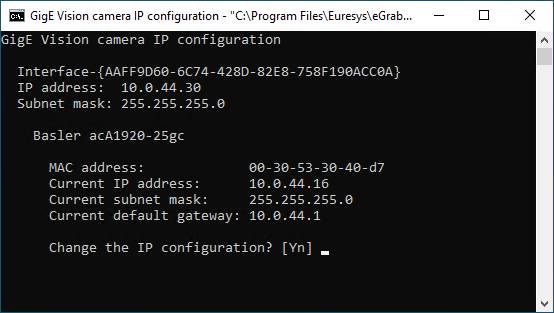
| 2. | 나열된 카메라가 잘못 구성된 경우(즉, 연결된 네트워크 인터페이스 카드와 동일한 LAN을 사용하지 않음을 의미함) IP 설정 아래 줄에 Y를 입력합니다. |
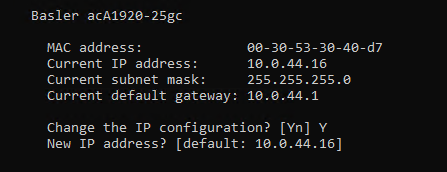
| 3. | 동일한 LAN에 유효한 IP 주소를 입력하고 ENTER를 누른 후 같은 방식으로 다음 필드를 입력합니다. |
카메라 IP 설정이 구성되면 eGrabber Studio을(를) 열고 GigE Vision 카메라에 연결하여 네트워크 설정 구성을 완료합니다.
이미 eGrabber Studio이(가) 실행 중인 경우 검색된 그래버 목록을 새로 고치고 요청한 GigE Vision 카메라에 다시 연결해야 합니다.
| 1. | 표시된 기능 창에서 인터페이스 탭을 클릭하여 엽니다. |
| 2. | 인터페이스 모듈의 Root > DeviceEnumeration에서 DeviceUpdateList 명령을 실행합니다. |
| 3. | 카메라를 탐색하려면 DeviceSelector 필드에 숫자(0, 1, 2 등)를 입력하고 ENTER를 누릅니다. |
선택한 카메라의 매개변수 값은 DeviceID과(와) 같이 시작하여 아래에 표시됩니다.
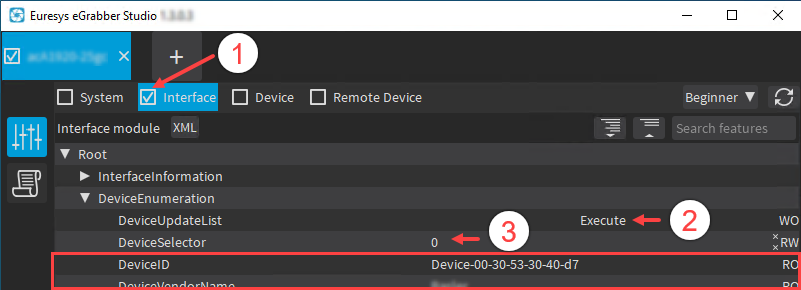
| 4. | 기능 DeviceForceIPAddress 및 DeviceForceSubnetMask 그리고 설정에 필요한 경우 DeviceForceDefaultGateway에 대해 원하는 값을 입력합니다. |
서브넷 마스크는 NIC와 동일한 값이어야 합니다.
DeviceForceIPAddress이(가) 네트워크 인터페이스 카드의 IP 주소 설정 섹션에 구성된 NIC IP 주소와 구별되지만 (서브넷 마스크에 따라) 동일한 LAN에 속하는지 확인합니다. 예를 들어 NIC IP 주소가 192.168.100.2인 경우 카메라 IP 주소는 192.168.100.3이 될 수 있습니다.
| 5. | 원하는 값을 입력했으면 DeviceForceIP의 오른쪽에 있는 실행을 클릭합니다. |

| 6. | 창 탭에서 십자가를 클릭하여 연결을 종료합니다. |
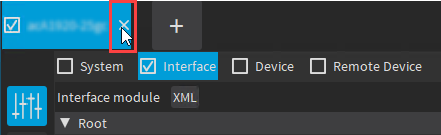
| 7. | eGrabber Studio에서 GigE Vision 카메라 선택 섹션에 설명된 대로 구성된 GigE Vision 카메라의 스트림에 연결합니다. |
Gigelink은(는) 설정에서 허용되는 최대값을 사용하도록 카메라 패킷 크기를 자동으로 구성할 수 있습니다. 그러나 이 프로세스에 시행 착오가 있으며 5-10초가 걸리기 때문에 요청 시에만 수행됩니다.
Jumbo 패킷 설정 활성화 섹션에 설명된 대로 컴퓨터에서 점보 프레임을 활성화했는지 확인합니다.
eGrabber Studio에서 GigE Vision 카메라 스트림에 연결되면 다음과 같이 패킷 크기를 최대로 설정합니다.
| 1. | 왼쪽에 있는 기능 아이콘을 클릭하여 기능 창을 엽니다. |
| 2. | 데이터 스트림 모듈을 선택합니다. |
| 3. | GigEVision 섹션에서 SetPacketSizeToMaximum 명령에 대해 실행을 클릭합니다. |
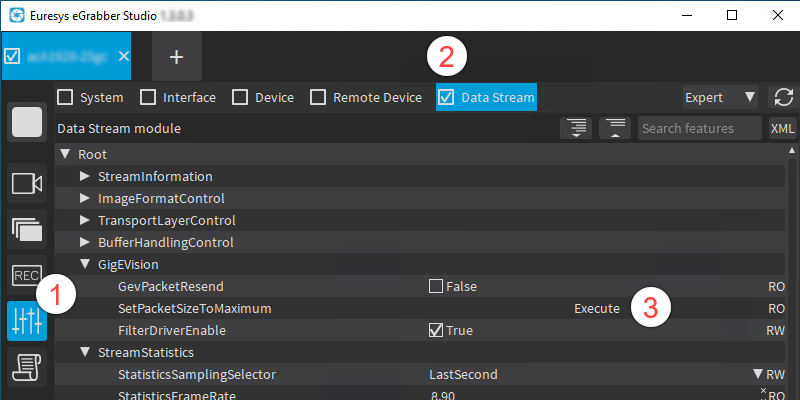
발견된 값은 원격 장치의 GevSCPSPacketSize 속성에 반영되어야 합니다(Remote Device 모듈 > TransportLayer 섹션).
최대 크기를 결정하는 데 사용되는 패킷은 특히 방화벽에 의해 삭제되기 쉽습니다. 이 경우 SetPacketSizeToMaximum은(는) OPAQUE_NETWORK 오류(Studio의 코드 -10024)와 함께 실패합니다.
GigE Vision 카메라에서 들어오는 이미지를 eGrabber Studio이(가) 올바르게 표시하는 경우 이 단계가 필요하지 않습니다. 그러나 이미지를 통해 가로 스트립이 보이거나 이미지 하단이 누락되는 문제를 해결하는 데 도움이 될 수 있습니다.
패킷 지연을 사용하면 아래 그림 하단에 표시된 것처럼 패킷 사이의 간격을 조정할 수 있습니다. 기본값은 0이지만 PC 성능으로 인해 대기열 오버플로 및 기타 문제가 발생할 수 있습니다. 이 경우 패킷 지연 값을 100 이상으로 설정합니다.
이더넷 프레임 및 패킷 지연
패킷 지연을 설정하려면 다음과 같이 진행합니다.
| 1. | eGrabber Studio에서, 왼쪽에 있는 기능 아이콘을 클릭하여 기능 창을 엽니다. |
| 2. | 원격 장치 모듈을 선택합니다. |
| 3. | 검색 필드 위에서 선택된 적어도 전문가 사용자 프로파일을 사용하여 GevSCPD 기능을 검색합니다. |
| 4. | GevSCPD 필드에 100을 입력하고 ENTER를 눌러 확인합니다. |
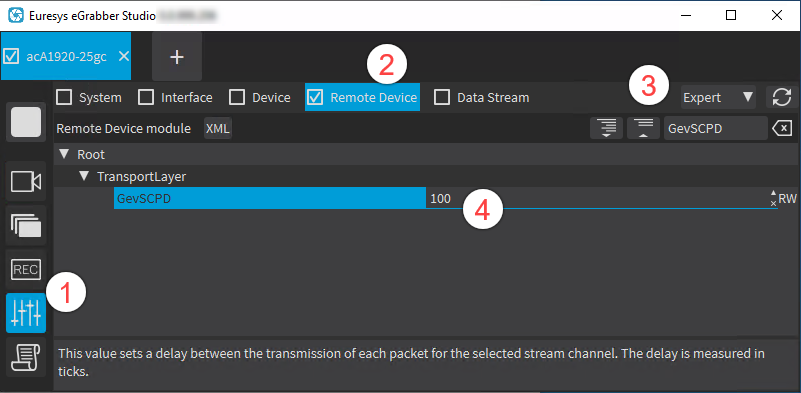
패킷 지연 값은 카메라의 시간 스탬프 카운터에 따라 달라지므로 카메라 제조사에 권장값을 확인합니다.